Vychutnejte si bezpečnější prohlížení webu pomocí nástroje WOT
Potřebujete rychlý a snadný způsob, jak zjistit, zda jsou webové stránky špatnou zprávou, kterou chcete navštívit? Při rychlé instalaci poskytuje WOT (Web of Trust) bezpečnost a klid při prohlížení Internetu.
Update : Web of Trust byl nalezen ke sledování a prodávání historie prohlížení uživatelů třetím stranám. Jedná se o vážné porušení ... důvěřujte, takže již nepoužíváme rozšíření Web of Trust za všech okolností.
Nastavení ve Firefoxu
Rozšíření pro Firefox se instaluje stejným způsobem jako jiná rozšíření a jednou jste restartovali váš prohlížeč, uvidíte následující okno s žádostí o přijetí "Licenční smlouvy o softwaru pro koncové uživatele WOT". Klepnutím na tlačítko "Přijmout" aktivujte rozšíření WOT.

Jakmile přijmete licenční smlouvu a začne Firefox, bude tlačítko WOT umístěno na levé straně panelu s adresou (výchozí umístění). Stejně jako u jiných aspektů rozhraní Firefoxu můžete snadno přesunout tlačítko WOT na nové místo, které nejlépe vyhovuje vašim potřebám.
První věc, kterou uvidíte v okně prohlížeče, je volba úrovně ochrany, která toužíte. Pro náš příklad jsme jeli s úrovní Basic (doporučená). Klikněte na tlačítko Další.
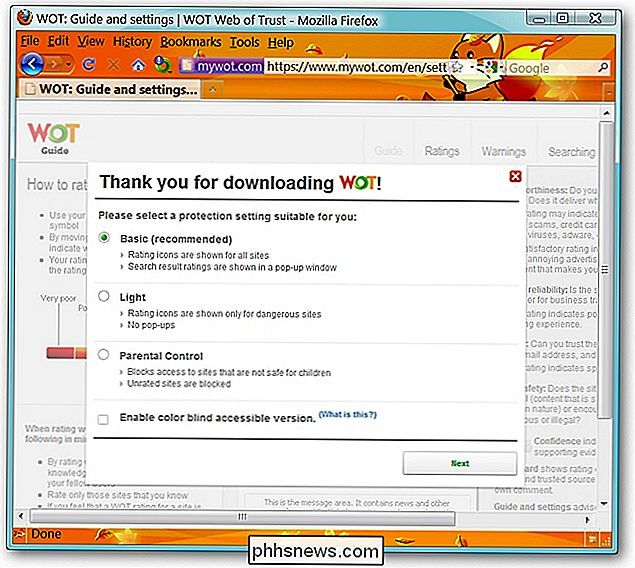
Po výběru požadované úrovně ochrany budete mít možnost vytvořit účet WOT. Nejen, že vám to umožní přístup ke všem funkcím, ale také vám umožní hodnotit webové stránky, které procházíte nebo spouštíte při vyhledávání na internetu.
Poznámka: Můžete kliknout na červenou X, abyste zavřeli druhou okno a WOT budou fungovat bez problémů, ale nebudete mít přístup ke všem dostupným funkcím.
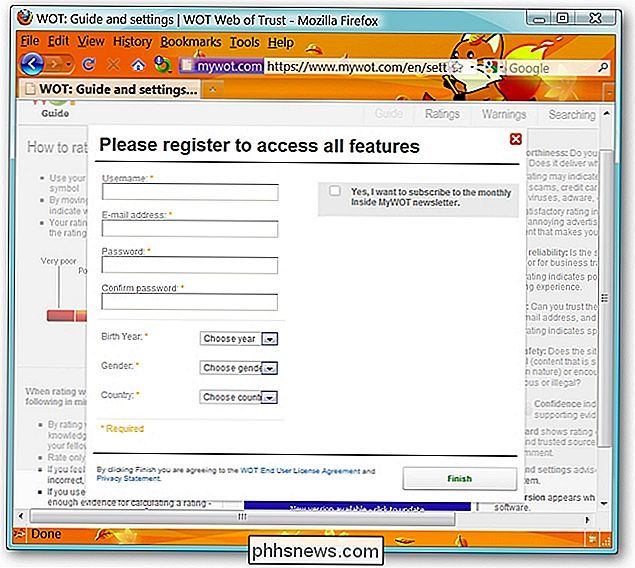
U našeho Firefoxu je zde zobrazeno hodnocení při návštěvě webové stránky How-To Geek Všechny zelené a rozhodně všechny
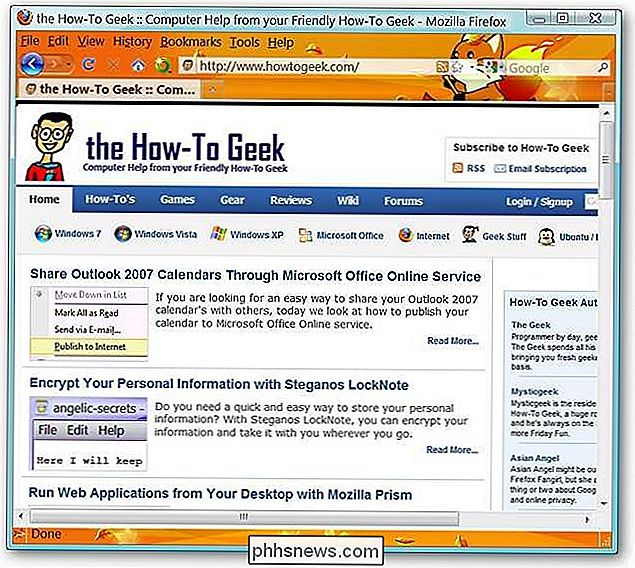
Pro podrobnější pohled na hodnocení webových stránek klikněte na tlačítko WOT a zobrazte okno WOT hodnocení.
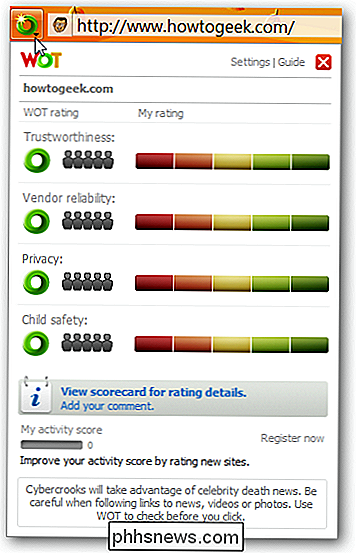
Nastavení v aplikaci Internet Explorer
Proces instalace aplikace Internet Explorer je podobný Firefoxu a používá soubor MSI. Před zahájením instalace budete muset přijmout "Licenční smlouvu s koncovým uživatelem". Instalační proces je pak velmi rychlý a snadný až do konce.
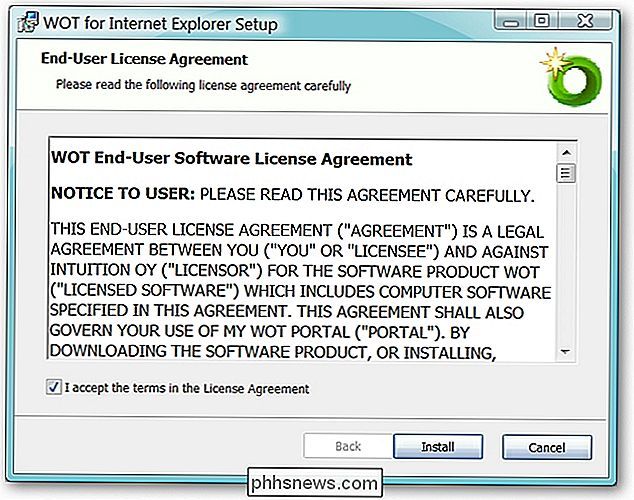
Stejně jako u výše uvedeného prohlížeče Firefox začne aplikace Internet Explorer a budete vyzváni k výběru požadované úrovně ochrany. Klikněte na tlačítko "Další". Umístění tlačítka WOT lze přesunout stejně jako jiné panely nástrojů v rozhraní aplikace Internet Explorer. Pro náš příklad je umístěn na pravé straně pod adresním řádkem
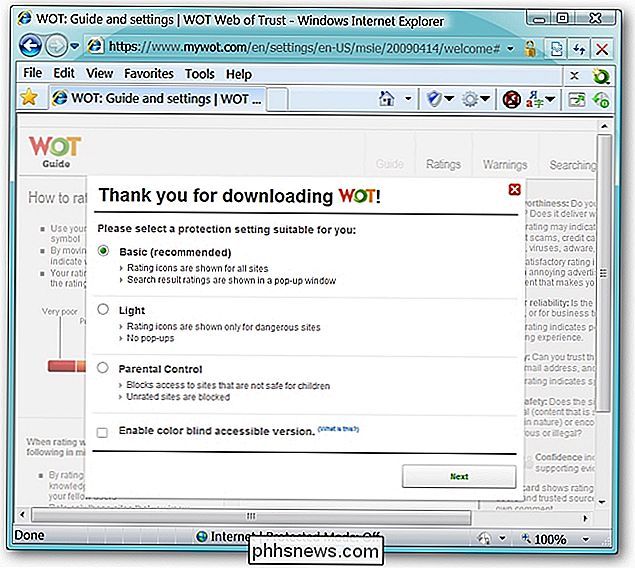
Jak je uvedeno výše, budete mít příležitost vytvořit účet WOT.
Poznámka: Můžete kliknout na červenou X pro zavření druhého okno a WOT budou fungovat bez problémů, ale nebudete mít přístup ke všem dostupným funkcím.
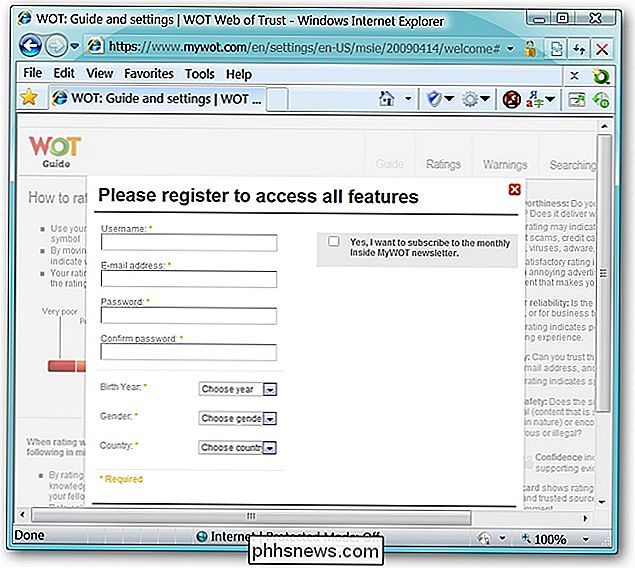
Namísto navštívení jedinečné webové stránky po instalaci aplikace WOT v aplikaci Internet Explorer jsme použili Bing pro vyhledávání webových stránek pro "anti spyware" náš příklad. Jak vidíte, WOT zobrazuje hodnocení pro každý odkaz zobrazený ve vyhledávacím okně ( extrémně hezké! ). To vám může určitě ušetřit od získání ošklivého překvapení s méně než renomovanou webovou stránkou.
Zde můžete vidět celou řadu barev zobrazujících se s odkazy (zelená pro 1., bílá pro 2., červená pro 3. a 5. , a žlutá pro 4.)
Poznámka: WOT funguje také dobře s ostatními vyhledávači (např. Google)!
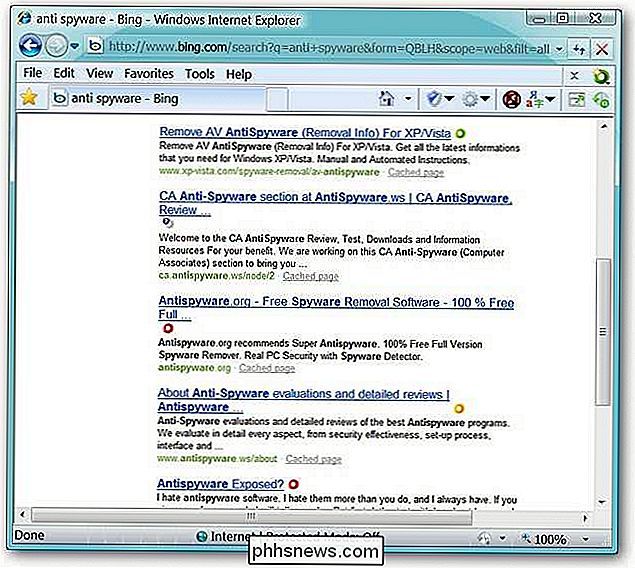
Podívejte se na okno hodnocení WOT pro Bing
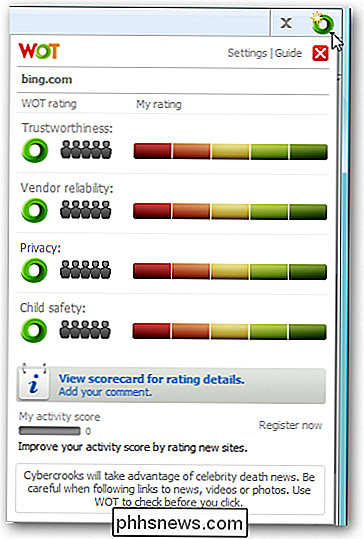
Nastavení v Opera a Safari
Chcete-li přidat WOT do aplikace Opera a Safari, přejděte na níže uvedený odkaz a přetáhněte záložku do panelu nástrojů Záložky v prohlížeči. V našem příkladu byl bookmarklet přidán do běžného menu Bookmarks a do záložky Toolbar v Safari.
Chcete-li použít bookmarklet WOT, musíte kliknout na Záložku WOT pro aktivaci okna WOT hodnocení a pak kliknout na WOT Záložka znovu deaktivovat.
Poznámka: Záložka WOT fungovala velmi dobře, ať už byla umístěna v panelu nástrojů Záložky nebo v běžných záložkách v našem příkladu
Zde je rychlý pohled na verzi bookletů WOT v operačním systému ...
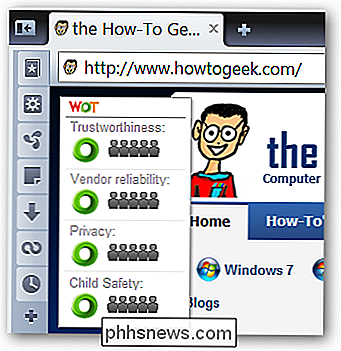
A v Safari ...
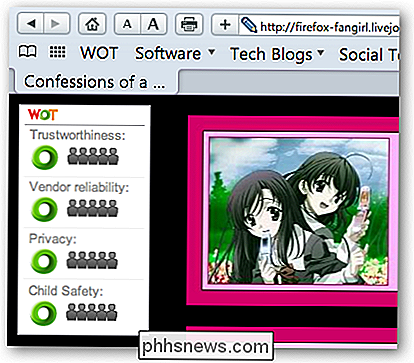
Experiment v Google Chrome
Zvědavost jsme se rozhodli zjistit, jestli bychom mohli WOT bookmarklet pracovat Google Chrome. Výsledek? Úspěch!
Chcete-li bookmarklet pracovat v prohlížeči Chrome, klikněte pravým tlačítkem myši na panel nástrojů Záložky a vyberte možnost "Přidat stránku ...". Zobrazí se následující okno, které se otevře. Název nové záložky "WOT", zkopírujte adresu odkazu pro záložku Opera / Safari a vložte ji do oblasti adresy URL. Klikněte na tlačítko OK.
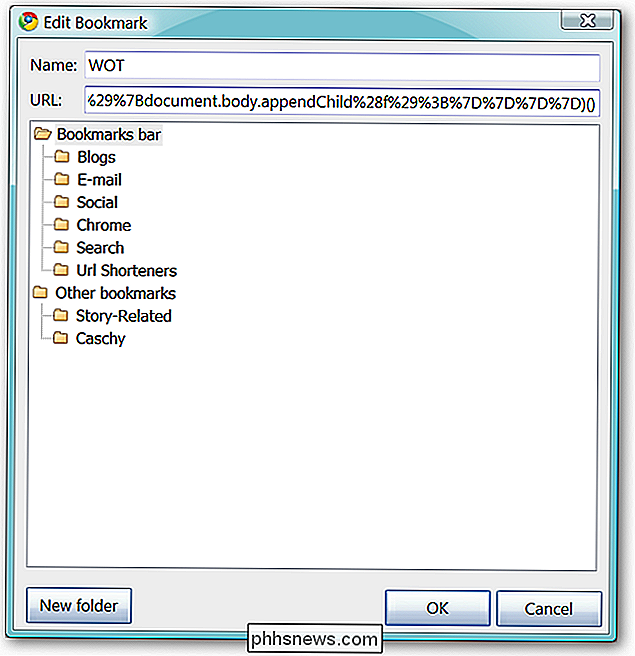
Zde je náš nový WOT bookmarklet, který funguje velmi dobře v prohlížeči Chrome! Záložka funguje na stejném principu "klikněte pro aktivaci a deaktivaci", jako v operacích a Safari.
Poznámka: Toto funguje stejně dobře v nejnovější verzi aplikace Iron Browser (verze 3.0.189.0)!
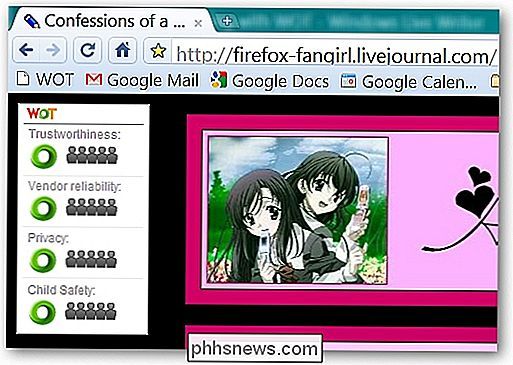
Různé úrovně Upozornění
Při návštěvě různých webových stránek se dostanete k různým hodnocením barev pro tyto weby. Co můžete očekávat, když se dotyčná webová stránka dostane k zobrazení barvy WOT jiné než zelené? Zde je návod pro rychlou orientaci barev ...
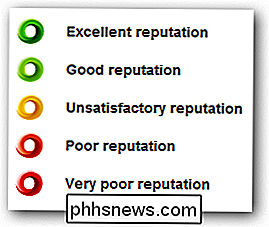
Pokud se u webové stránky zobrazí žlutá barva, stránka se bude zobrazovat normálně, jak je znázorněno níže. Můžete pokračovat v procházení daného webu nebo zavření konkrétní karty nebo okna. Bude to otázka vašeho osobního komfortu s příslušnou webovou stránkou.
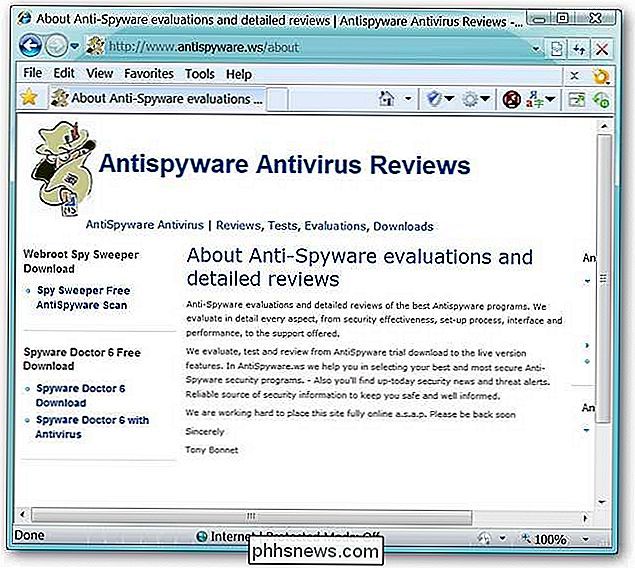
Rychlý pohled na okno hodnocení WOT pro výše uvedenou webovou stránku.
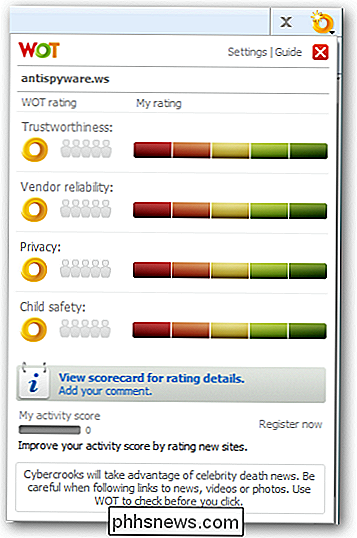
Pokud navštěvujete webovou stránku, která zobrazuje červenou barvu, celé okno prohlížeče bude vypadat jako následující. To je spíš jako stínování okna Řízení uživatelských účtů v systémech Windows Vista a Windows 7.
Zde můžete vidět zobrazení hodnocení jednotlivých kategorií a možností "Hodnotit web jako bezpečný" nebo "Ignorovat varování a pokračovat ". Nejlepší věc, kterou musíte udělat, je zavřít tuto tabulku nebo okno a zůstat daleko od webových stránek.
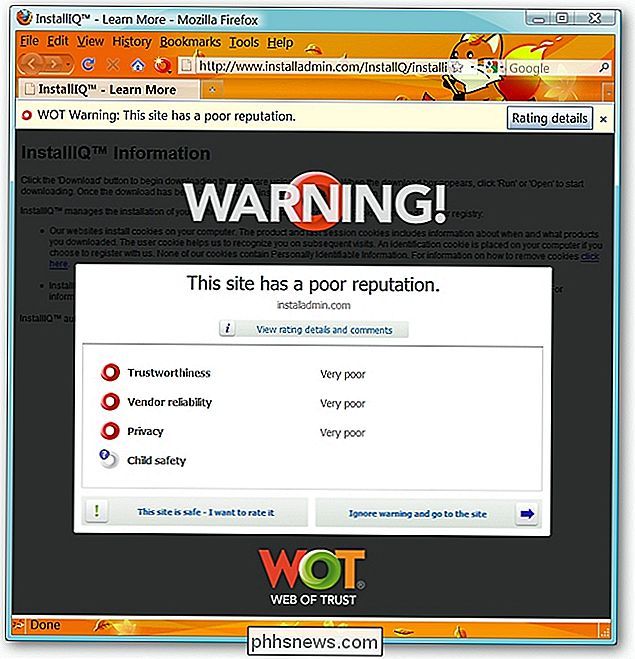
Okamžitý pohled na okno hodnocení WOT pro výše uvedený problémový web Ouch! Není dobré vůbec!
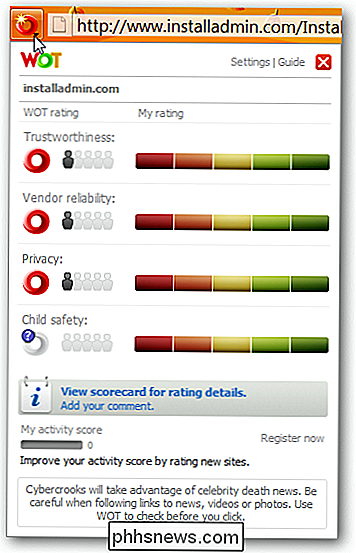
Zde můžete vidět webové stránky, které zobrazují hodnocení barev White / Unknown. Rozšíření okna hodnocení WOT ukazuje, že některé kategorie již byly hodnoceny, ale na webových stránkách zatím nebyly shromážděny dostatečné údaje o hodnocení, aby získaly plné hodnocení barev na samotném tlačítku WOT.
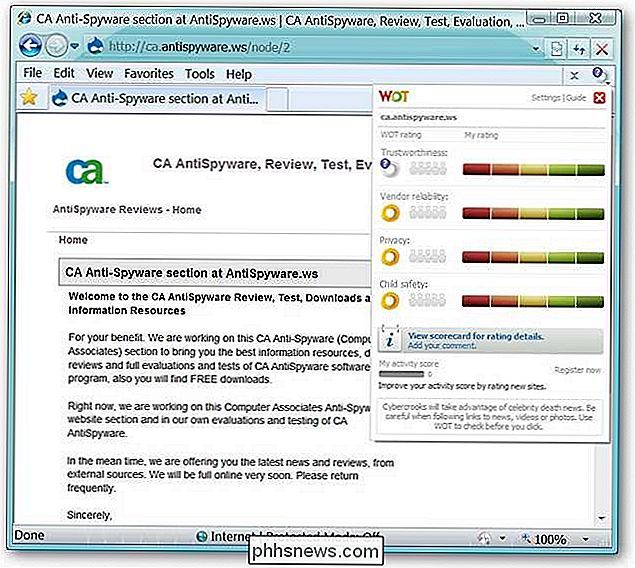
Závěr
WOT je velmi snadno použitelný a cenný doplněk pro každý prohlížeč, jenž trvá jen několik minut. Váš klid mysli rozhodně stojí za to.
Stáhněte si rozšíření WOT pro Firefox (Mozilla Add-ons)
Stáhněte si rozšíření WOT pro Firefox (web WOT)
Stáhněte si WOT pro Internet Explorer (web WOT)
Získejte záložku WOT pro prohlížeče Opera a Safari
Chcete-li přidat stránku WOT do databáze webových stránek, zaregistrujte se na účet!
Zaregistrujte se na účet WOT

Vše, co potřebujete vědět o sledování DRM'd Media na Linuxu
Všechno má DRM v těchto dnech a zatímco Netflix, Amazon Video, Hulu a dokonce i DVD a Blu-ray "Na většině systémů, uživatelé Linuxu musí vždy udělat trochu víc práce. Zde je návod, jak milovníci tučňáků mohou pracovat se všemi těmito službami. Toto je obvykle tak složité, protože technologie DRM obecně neobtěžují podporu Linuxu.

Jak nainstalovat síťovou tiskárnu do domácí nebo kancelářské sítě
Pokud plánujete koupit tiskárnu brzy, měli byste zvážit nákup Ethernet nebo bezdrátové tiskárny. Ceny se v posledních letech snížily a nyní, že většina lidí má bezdrátové sítě, můžete nastavit svou síť tak, abyste mohli tisknout z libovolného místa v domě nebo dokonce ve světě pomocí služby, jako je Google Cloud Print! Je to také skvělé pro hosty, pr



